PDFelement: un editor di PDF semplice e potente
Iniziate con PDFelement, il modo più semplice per gestire i PDF!
Come salvare i file di immagine? È giusto tenerli come PNG o è meglio convertirli in PDF? La risposta è - avete indovinato - dipende. A volte l'ideale è mantenere il file in formato PNG. Altre volte non lo è. In questo articolo PNG vs. PDF affronteremo i motivi per cui un formato può essere preferito all'altro.
Continuate a leggere per scoprire perché un formato è superiore all'altro. Ci sono anche informazioni aggiuntive per aiutarvi a convertire i vostri file.
Parte 1. Che cos'è un PDF?
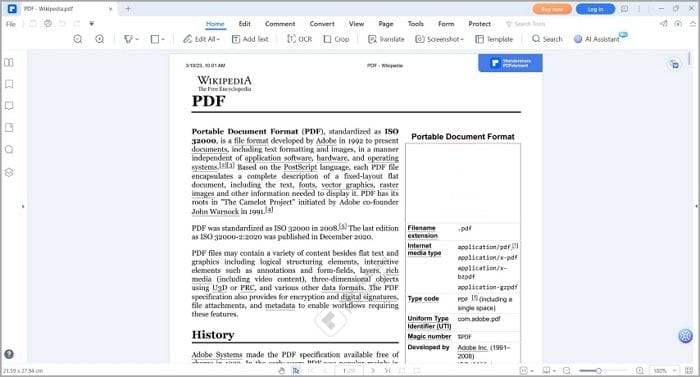
PDF è l'acronimo di Portable Document Format. Come suggerisce il nome, è molto portatile. I file avranno lo stesso aspetto se aperti su qualsiasi dispositivo. Non ci saranno differenze di formattazione se si utilizza un computer o uno smartphone. Allo stesso modo, l'utilizzo di lettori PDF diversi non ha alcun effetto.
I PDF possono includere testo, immagini, collegamenti ipertestuali e altri elementi interattivi. Per questo motivo, si possono avere file di grandi dimensioni. Tuttavia, è possibile comprimere il PDF per ridurre le dimensioni del file senza sacrificare la qualità dell'immagine.
Il vantaggio è che è possibile includere nei PDFelementi diversi dalle immagini. Ciò consente di aggiungere descrizioni e altre informazioni senza distruggere la foto originale, perché è sempre possibile rimuoverle in seguito. Nel frattempo, se si modifica una foto e vi si aggiunge del testo, quest'ultimo rimarrà lì a tempo indeterminato.
Parte 2. Che cos'è un PNG?

PNG (Portable Network Graphics) è un formato di immagine raster che consente una compressione senza perdite. In altre parole, mantiene la qualità originale dell'immagine e non perde dettagli quando viene compressa. Di conseguenza, questo formato è preferito per la condivisione di immagini, grafici e illustrazioni.
Un'altra caratteristica di PNG è il supporto della trasparenza. Si tratta di una funzione utile per gli editor di immagini e i designer grafici. Questo elimina la necessità di cancellare manualmente lo sfondo di ogni immagine.
Poiché il PNG è un formato di file portatile, non c'è alcuna differenza nella visualizzazione su dispositivi diversi. Indipendentemente dall'applicazione utilizzata per aprirlo, il file PNG avrà lo stesso aspetto.
Parte 3. PNG VS. PDF
Abbiamo analizzato separatamente le caratteristiche di entrambi i formati. Ora facciamo un confronto diretto.
Ecco i fattori di differenziazione:
Scopo e funzioni
PNG è un formato di immagine. Viene utilizzato per salvare e condividere singole immagini o grafici. Essendo un formato senza perdita di dati, è possibile condividere i PNG senza temere di perdere qualità.
Il formato PDF, invece, è principalmente un formato di documento. Viene utilizzato per documenti a più pagine che richiedono più di un'immagine. È possibile includere testo, immagini, campi modulo, firme e altri elementi interattivi.
Casi d'uso
Poiché i PDF possono contenere più immagini e altri elementi, possono essere utilizzati per relazioni, contratti e presentazioni. Tenete presente che se li utilizzate per i contratti, potete proteggere con password e firmare digitalmente il documento. Questo migliora la sicurezza, l'integrità e l'autenticità dei documenti.
Nel frattempo, i PNG sono semplici. Questo formato viene utilizzato per illustrazioni, immagini, loghi e altri elementi visivi che non richiedono funzioni multiple. Il formato PNG è preferito ad altri formati di immagine se l'immagine richiede un livello trasparente. Anche l'uso di PNG per le pagine web è saggio.
Punti di forza e di debolezza dei PDF
Ecco un elenco dei vantaggi e degli svantaggi del formato PDF:
Punti di forza
Il PDF supporta molteplici funzioni
I file PDF mantengono la formattazione e il layout originali.
Tra le funzioni di sicurezza disponibili in questo formato vi sono la crittografia, la protezione con password e la firma digitale.
Punti di debolezza
I PDF hanno spesso dimensioni elevate, soprattutto se il documento è complesso.
Per creare o modificare un PDF, è necessario disporre di un software di editing PDF specializzato.
Il formato PDF è spesso insufficiente per condividere una singola immagine.
Punti di forza e di debolezza delle PNG
Ecco un elenco dei vantaggi e degli svantaggi del formato PNG:
Punti di forza
PNG supporta la compressione senza perdita, il che significa che la qualità dell'immagine viene preservata senza degrado.
Supporta inoltre la trasparenza, il che lo rende ideale per loghi e grafici non rettangolari.
Ogni dispositivo dispone di un visualizzatore di immagini e i browser web supportano i PNG.
Punti di debolezza
Il PNG non è adatto a documenti multipagina o ad alto contenuto.
Rispetto alle immagini in un PDF compresso, un PNG può avere dimensioni maggiori.
Non ci sono funzioni di sicurezza
Fattori da considerare nella scelta tra i formati PNG e PDF
Ecco un elenco di fattori da considerare per decidere tra PNG e PDF.
- Tipo di contenuto - Pensate se volete creare un singolo elemento visivo o un documento multipagina.
- Funzione- Scegliete il formato PDF se avete bisogno di interattività, campi modulo, funzioni di sicurezza e altre caratteristiche.
- Qualità dell'immagineSi presuppone che la priorità assoluta sia il mantenimento di un'elevata qualità dell'immagine. Il formato di file da scegliere è il PNG.
- Compatibilità - Chi deve utilizzare il file? Dispongono di un visualizzatore PDF affidabile? Valutare la compatibilità del formato con il pubblico a cui è destinato e con i dispositivi o i software che utilizza.
- Trasparenza - Se avete bisogno di trasparenza nel file, PNG è la scelta ideale.
Parte 4. Come utilizzare Wondershare PDFelement per convertire PNG in PDF
Ora che avete compreso i vantaggi e gli svantaggi di PDF/PNG, potreste voler convertire i vostri file. Conosciamo uno strumento fantastico che potete utilizzare. Lo strumento di cui stiamo parlando è Wondershare PDFelement. Si tratta di una soluzione PDF solida con una pletora di funzioni utili. Wondershare PDFelement, ad esempio, può convertire PDF in PNG e viceversa.

Ecco come utilizzare PDFelement per convertire PNG in PDF.
- Avviare Wondershare PDFelement,
- Nel menu in basso a sinistra, selezionare Crea PDF.
- Selezionate Da file dal menu a comparsa.
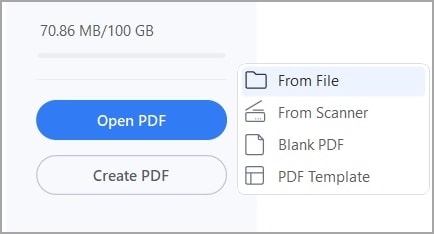
- Aprite il file PNG che volete convertire in PDF.
- PDFelement genererà un PDF contenente solo il PNG. Anteprima del file.
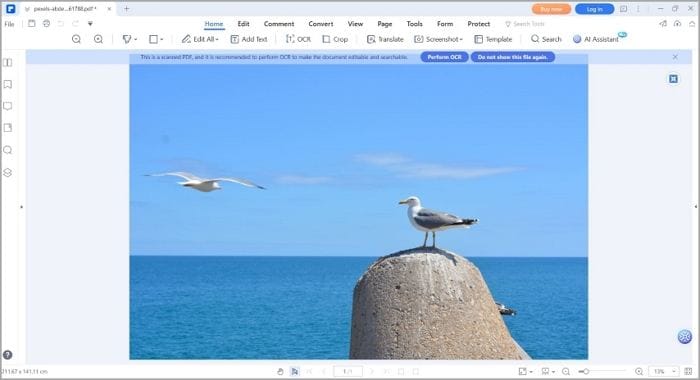
- Premere CTRL + S o fare clic sul pulsante Salva in alto a sinistra della barra degli strumenti per salvare il file in formato PDF.
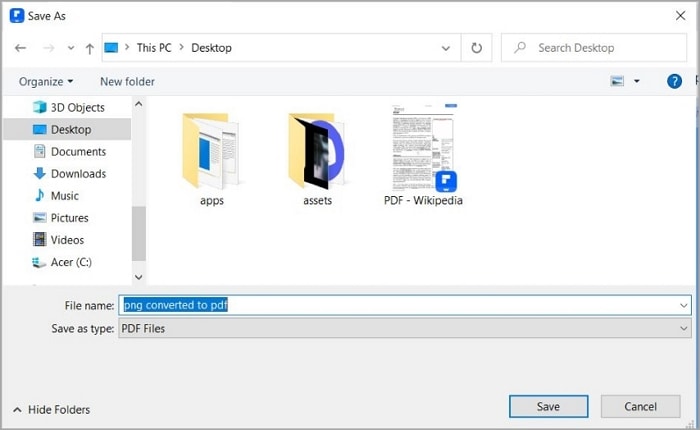
Parte 5. Come utilizzare Wondershare PDFelement per convertire PDF in PNG
Wondershare PDFelement, come già detto, può anche convertire i PDF in PNG. La cosa migliore è che è altrettanto facile. Seguite questi passaggi per convertire PDF o PNG.
- Avviare Wondershare PDFelement.
- Fare clic su Converti.
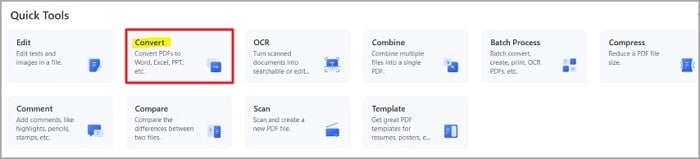
- Selezionare il PDF che si desidera convertire in PNG.
- Nella sezione "Formato di output", selezionare PNG.
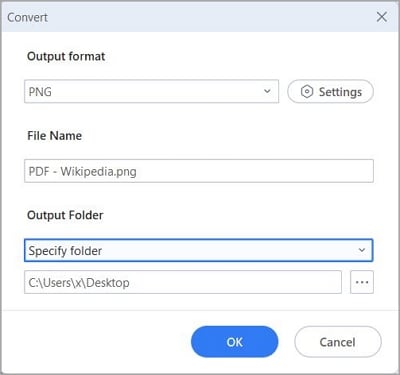
- Se si desidera, è possibile modificare il nome del file e la cartella di destinazione.
- Cliccare su OK. Wondershare PDFelement convertirà il file per voi.
Parte 6. Come convertire i PDF in PNG in massa con Wondershare PDFelement
Un altro vantaggio di Wondershare PDFelement è che supporta l'elaborazione in batch. È possibile utilizzare questa funzione per convertire più PDF in PNG contemporaneamente.
A tal fine, seguire le seguenti istruzioni:
- Avviare Wondershare PDFelement.
- Cliccare su Processo batch.
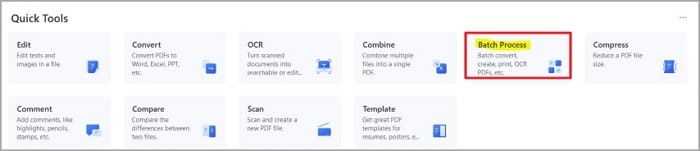
- Nella finestra a comparsa, selezionare Converti.
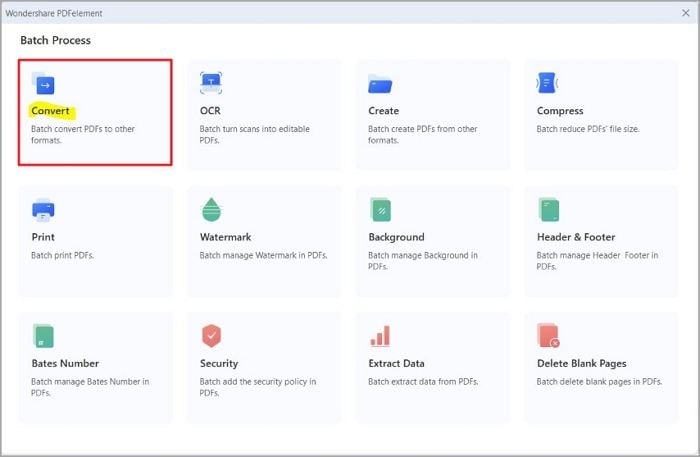
- Trascinare e rilasciare i file nel pannello di sinistra. In alternativa, cliccare su Aggiungi file e selezionare i PDF da convertire.
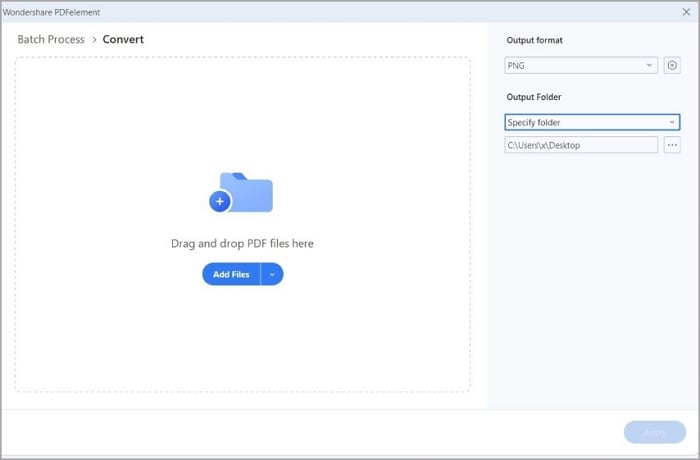
- Selezionare la cartella di destinazione dei file convertiti.
- Cliccare su Applica. Attendere il completamento della conversione.
- Controllare i file presenti nella cartella di destinazione selezionata.
Conclusione
PNG e PDF hanno la loro utilità. Il PDF è il formato da utilizzare quando si crea un documento multipagina con testo, campi modulo e altri elementi. Se si desidera salvare il file solo come immagine, PNG è una scelta eccellente.
A volte è necessario convertire i file nell'altro formato. Fortunatamente, esiste uno strumento molto affidabile in grado di farlo. Wondershare PDFelement è una soluzione PDF che include un convertitore PDF. Supporta la conversione di file da/verso PDF. Include anche la modifica dei PDF e altri strumenti utili. È uno strumento che non vi deluderà.
 100% sicuro | Senza pubblicità |
100% sicuro | Senza pubblicità |

